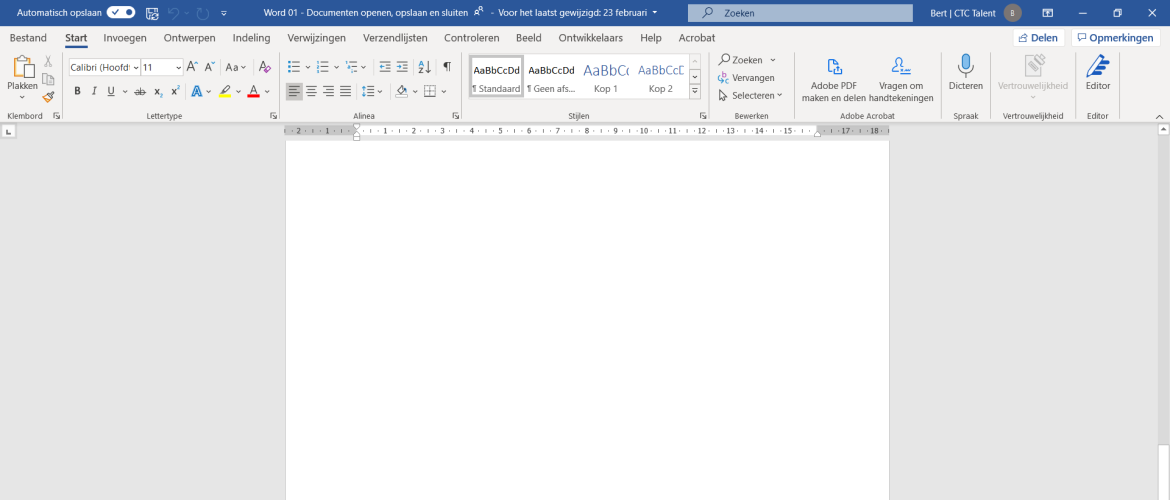
Word documenten openen, opslaan en sluiten
Microsoft Word is een van de meest gebruikte tekstverwerkingsprogramma’s ter wereld. Het programma is, samen met de andere Officeprogramma’s als Excel, Outlook en PowerPoint, gemaakt door Microsoft.
De standaardindeling voor de nieuwste Word bestanden is de .docx-indeling.
Een leeg Word document openen
Een nieuw en leeg document maak je via het tabblad Bestand, Nieuw, Leeg document. Je kunt ook via de sneltoets Ctrl + N een nieuw, leeg bestand maken.
Het nieuwe document dat je aanmaakt krijgt van Word automatisch een naam: Document1, Document2, etc.
Een Word document opslaan
Een nieuw document dat je zelf nog niet eerder hebt opgeslagen, sla je op via het tabblad Bestand, Opslaan Als. Met deze knop kun je het bestand opslaan onder een andere naam of in een andere map. Je kunt ook bestaande bestanden op deze manier opslaan als je de naam of bestandlocatie wilt veranderen.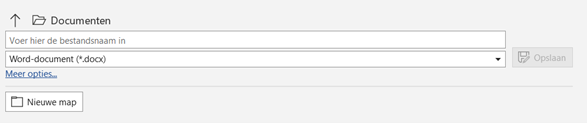
Als je de naam van het bestand wilt behouden, kun je het bestand opslaan via het tabblad Bestand, Opslaan. Of via de knop Opslaan in de Werkbalk Snelle toegang. Je kunt ook de sneltoets Ctrl + S gebruiken. Als je het bestand op een Cloudlocatie, bijvoorbeeld in OneDrive, hebt opgeslagen, kun je ook gebruikmaken van de optie Automatisch opslaan. Met deze optie slaat Word het bestand tijdens iedere bewerking automatisch op. 
Een bestaand Word document openen
Een bestaand Word document kan op de computer zelf, of op een Cloud locatie zijn opgeslagen. Om bijvoorbeeld een document uit de Downloadsmap te openen kun je gebruikmaken van de Windows Verkenner. Navigeer naar de map Downloads en dubbelklik op het juiste bestand.
Recent bewerkte bestanden kun je ook vinden bij het tabblad Bestand, Openen, Recent.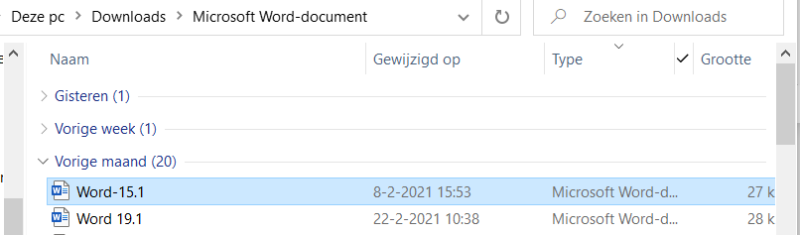
Word Afsluiten
Zodra je klaar bent met bewerken kun je Word afsluiten doormiddel van de knop X bovenaan aan de rechterkant van de Titelbalk. Zorg er wel voor dat je eerst het document hebt opgeslagen voor je afsluit, anders ben je al je bewerkingen kwijt.
Meer leren? Volg dan een van onze Word trainingen!
